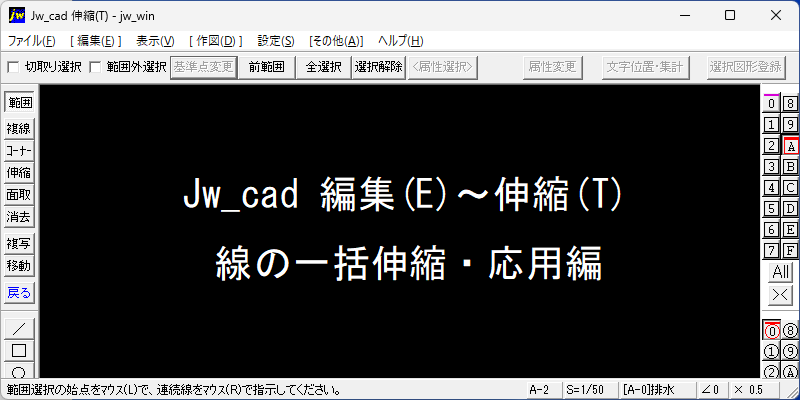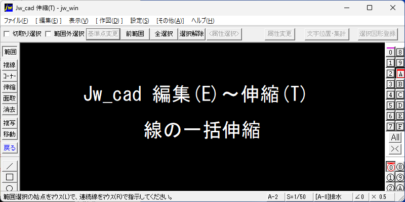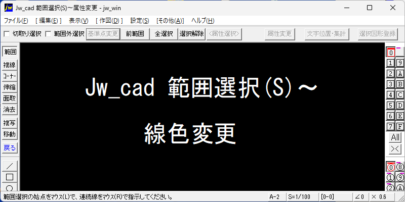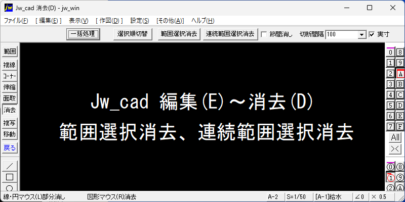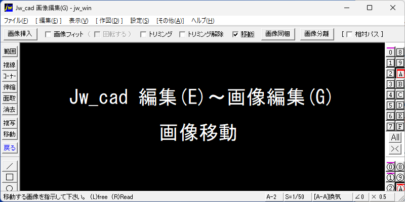任意点や読取点に一括伸縮したり、同じ属性の線だけを一括伸縮することもできる。

- [伸縮]コマンドを選択する。
- コントロールバーの[一括処理]を左クリックする。
左ダブルクリックで任意点を指示
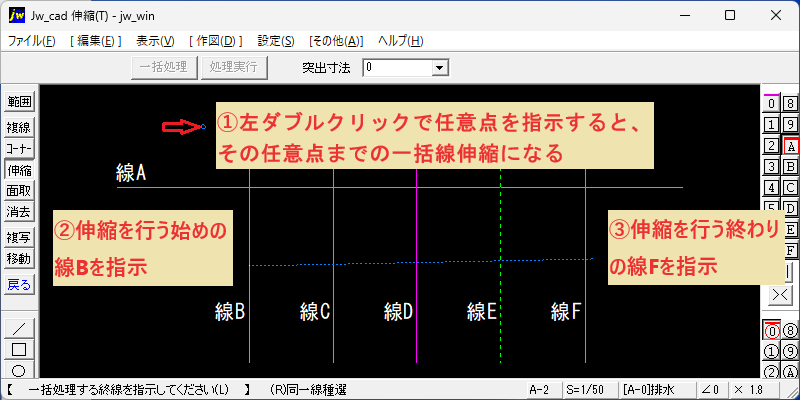
- 左ダブルクリックで任意点を指示する。その任意点までの一括線伸縮になる。
- 伸縮を行う始めの直線Bを左クリックで指示する。
- 伸縮を行う終わりの直線Fを左クリックで指示する。
- (始めの線を指示した点と終わりの線を指示する点とを結ぶ仮線が表示される。)
コントロールバー[処理実行]

- コントロールバーの[処理実行]を左クリックすると、一括処理が実行される。(作図ウィンドウ内で右クリックすると確定になり、この手順が省略され一括処理が実行される。)
同時に複数の直線を任意点まで伸縮
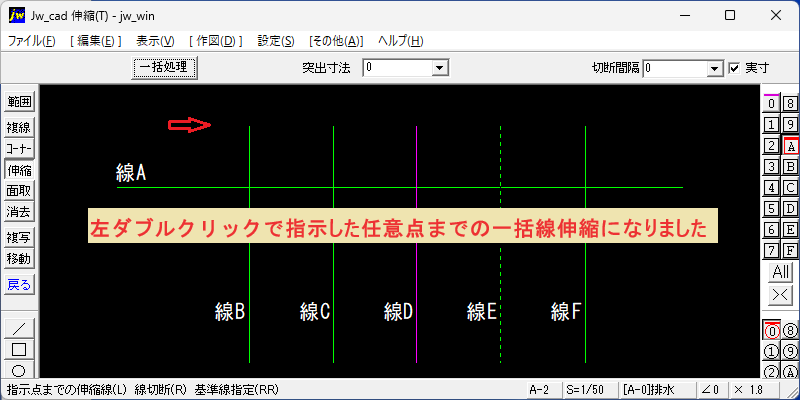
- 一括処理により、同時に複数の直線を任意点まで伸縮することが出来ました。
右クリックで読取点を指示

- [伸縮]コマンドを選択する。コントロールバーの[一括処理]を左クリックする。
- 右クリックで読取点を指示する。その読取点までの一括線伸縮になる。
- 伸縮を行う始めの直線Bを左クリックで指示する。
- 伸縮を行う終わりの直線Fを左クリックで指示する。
- (始めの線を指示した点と終わりの線を指示する点とを結ぶ仮線が表示される。)
コントロールバーの[処理実行]
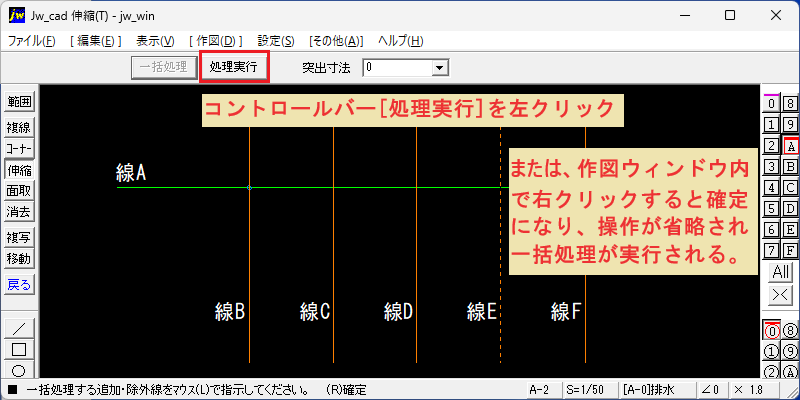
- コントロールバーの[処理実行]を左クリックすると、一括処理が実行される。(作図ウィンドウ内で右クリックすると確定になり、この手順が省略され一括処理が実行される。)
読取点までの一括伸縮が実行されました
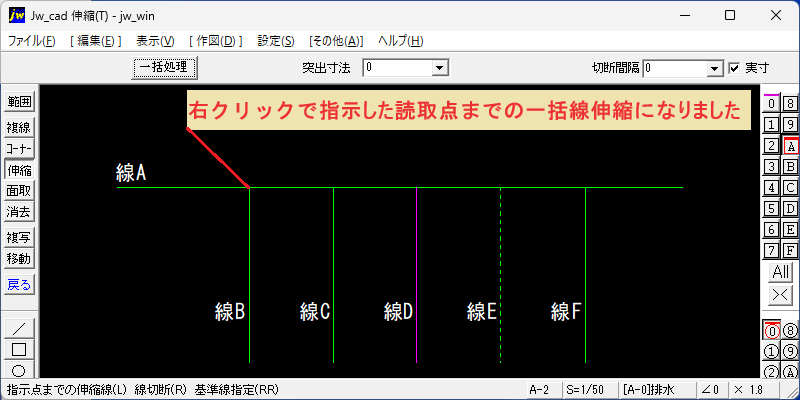
- 一括処理により、同時に複数の直線を読取点まで伸縮することが出来ました。
始めの直線Bを右クリック

- [伸縮]コマンドを選択する。コントロールバーの[一括処理]を左クリックする。
- 線伸縮の基準線(線A)を左クリックで指示する。
- 伸縮を行う始めの直線Bを右クリックで指示する。※右クリックで指示すると、その線と同じ属性の線だけが選択される。
- 伸縮を行う終わりの直線Fを左クリックで指示する。
- (始めの線を指示した点と終わりの線を指示する点とを結ぶ仮線が表示される。)
同じ属性の線を一括伸縮
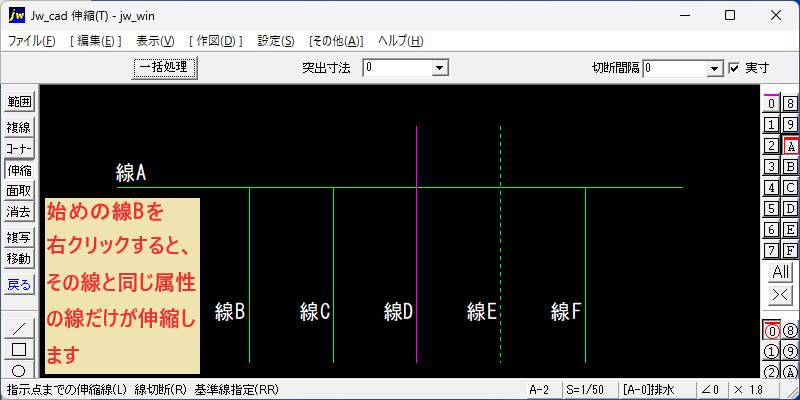
- コントロールバーの[処理実行]を左クリックすると、一括処理が実行される。(作図ウィンドウ内で右クリックすると確定になり、手順が省略され一括処理が実行される。)
※一括処理により、同じ属性の線だけを基準線まで伸縮することが出来ました。
この操作が必要な場面
- 通り芯や壁芯などを複線して作図した線の長さを整理。
- スリーブ図でハッチ(H)処理された部分の修正。
- 配管やダクトの線伸縮。
- タイル割付や天井割付の線伸縮。
- 機器リストや表などの枠線整理。
Jw_cadで設備図面をサポート|CAD-SHOP